Комментарии в Instagram - это основной способ коммуникации, который позволяет общаться между собой абсолютно всем пользователям этой социальной сети.
Сегодня мы расскажем, как писать комментарии в Инстаграм, отвечать конкретным людям и каким образом можно удалять написанные вами комментарии.
Как комментировать в Инстаграме?
Для того, чтобы оставить комментарий под определенной фотографией в приложении Инстаграм нужно нажать на значок сообщения, расположенный под публикацией.
После чего наберите текст, нажмите кнопку “Опубликовать” и ваш комментарий появится под нужной фотографией.
Как ответить на комментарий в Инстаграме конкретному человеку?
Иногда возникает необходимость, чтобы ваш комментарий был адресован не всем, а отдельному человеку, чтобы он его точно увидел. Для этого необходимо написать аккаунт пользователя, к которому вы обращаетесь. Как отправить такое сообщение:
1. Если человек уже написал что-то в комментариях, то достаточно нажать на кнопку “Ответить” под его сообщением, в поле ответа появится название аккаунта, после чего можно набрать комментарий и нажать кнопку “Опубликовать”. Пользователь, которому адресован комментарий, увидит его в уведомлениях.
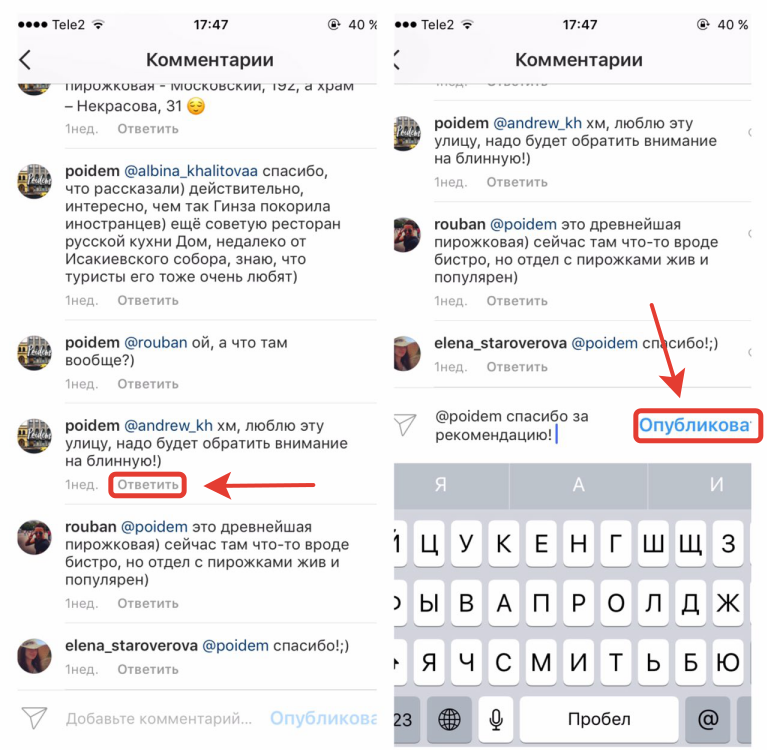
2. Если же человек, которому вы хотите написать в комментариях, еще не отметился там, то просто наберите сначала значок @, а потом название его аккаунта, например, вот так: @ivanpetrov и дальше текст сообщения.
Если нужно оставить комментарий в Инстаграме и отметить не одного человека, а сразу нескольких, перед логином каждого необходимо ставить значок @.
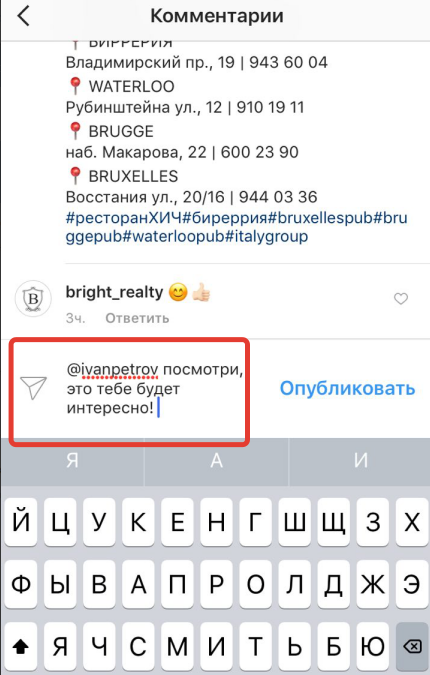
Как в Инстаграме добавлять смайлики в комментариях?
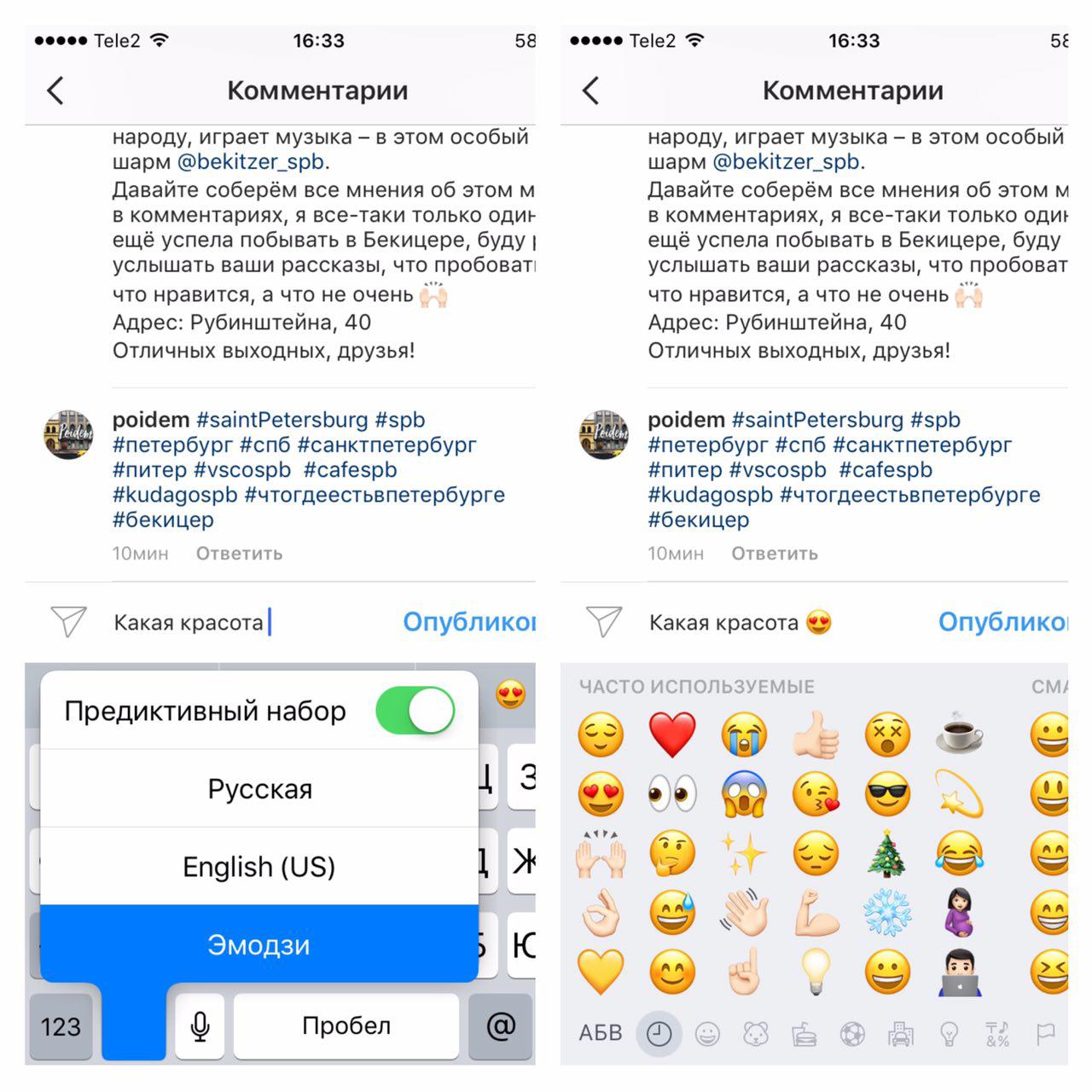
Как удалить комментарий?
В Инстаграме на данный момент нет возможности редактировать комментарии, и поэтому часто нужно удалить комментарий, чтобы написать заново. Как это сделать?
Проведите по комментарию справа налево, высветится красная кнопка, нажав на которую вы удалите сообщение.
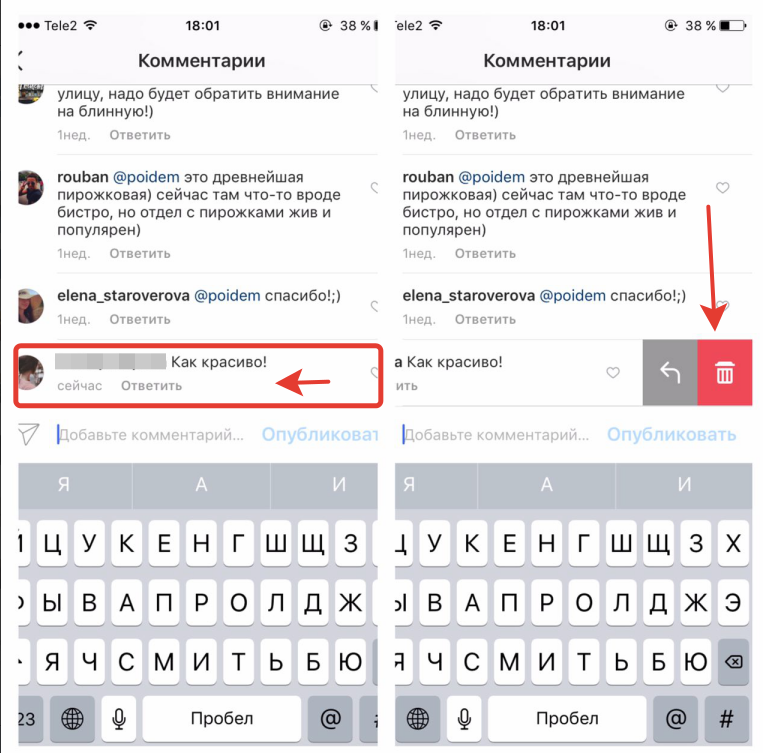
Как писать комментарии в Инстаграм с компьютера?
В браузерной версии ответить на комментарий в Инстаграме можно аналогично: чтобы оставить комментарий, нужно написать текст и нажать кнопку Enter. Как написать комментарий конкретному пользователю: сначала введите его логин в таком формате @ivanivanov, а затем добавьте необходимый текст и нажмите Enter.
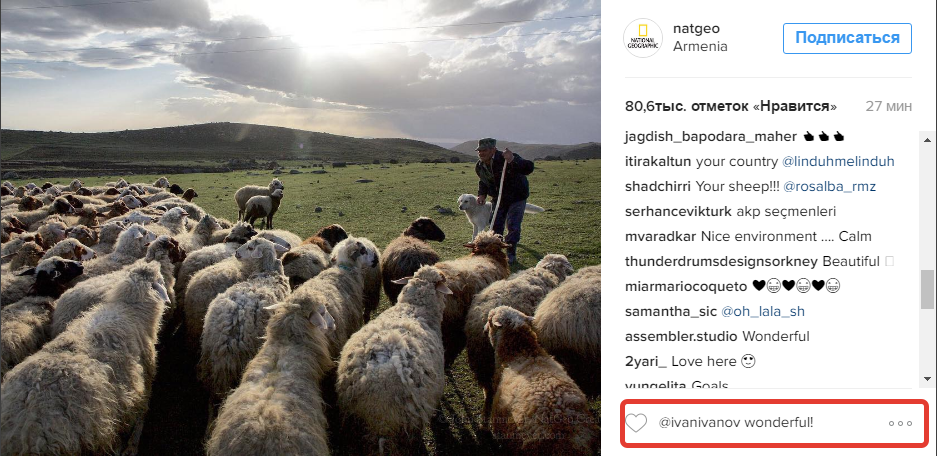
Чтобы удалить комментарий, надо навести на него курсор мыши и нажать на появившийся справа крестик.
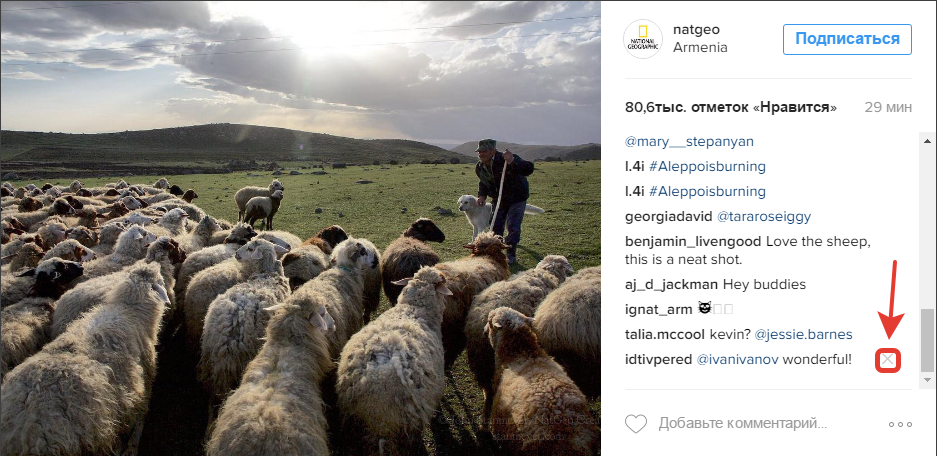
Теперь вы легко сможете добавить комментарий в Инстаграме под понравившейся публикацией или принять участие в дискуссии, как в приложении, так и с компьютера!
Обновление информации в конце статьи …
Instagram привлекает миллионы людей не только как архив, редактор и распространитель фото и видео, но и как социальная сеть, которая подразумевает общение.
Одна из излюбленных функций пользователей – комментарии, которые они в изобилии и с удовольствием оставляют под фотографиями и видео, если они пришлись им по души или, наоборот, не пришлись.
Такое общение может быть очень увлекательным, поэтому те, кто только входят во вкус, часто задаются вопросом, как ответить на комментарий в Инстаграме. Здесь вы найдете ответ не только на него, но и на прочие вопросы, связанные с сообщениями в этом сервисе.
Как ответить человеку на комментарий в Instagram
К сожалению, в приложении нет специальной кнопки, чтобы ответить на определенный комментарий, но сделать это можно. Для этого используется символ @, после него нужно поставить ник пользователя, которому вы хотите ответить (программа даже предложит вам автонабор ника, после начала его ввода). В этом случае фоловер увидит уведомление о вашем ответе во вкладке, где показываются лайки. Но если вы отвечаете владельцу фотографии, то никаких дополнительных усилий прикладывать не нужно, он и так увидит все записи под своим изображением или видео.
Почему не отправляются комментарии
Пользователи иногда жалуются на то, что после отправки комментария он не появляется на странице или не отправляется вовсе, выдавая ошибку. Причин может быть несколько:
Сервис пока не предусматривает редактирование записей. Единственный вариант – удалить и написать новые. Для этого нажмите кнопку «комментарий» под фото или видео, далее на карандаш в правом верхнем углу (для Android) или проведите пальцем по записи влево (для iOS), далее нажимайте «удалить».
Когда вы пишите что-то в Instagram, будьте осторожны – не нарушайте правил сервиса, иначе на вас могут пожаловаться пользователи, после чего администрация не только удалит ваши записи, но и заблокирует аккаунт.
Обновление …
Недавно в Instagram появилось нововведение – теперь нет нужды переключать языковую раскладку, чтобы поставить @ и ответить на коммент. С новой функцией стало удобнее. Когда вы нажимаете кнопку рядом с лайком, чтобы написать текст, вы попадаете в раздел переписки. Если здесь нажать на чей-то коммент, появится окошко с выбором действий (прикасаться нужно именно к тексту, а не имени):
- Пожаловаться
- Ответить
- Посмотреть профиль
- Копировать текст
Если это комментарии под вашими публикациями, то добавляются еще возможность удалить их, а кнопка пожаловаться трансформируется в «Удалить и пожаловаться». Если вы нажмете на свой комментарий, то вместо пяти вариантов, будет четыре, написать жалобу сами на себя вы не сможете, а вот ответить себе – вполне.
В «Инстаграме» самыми популярными объектами являются, естественно, фотографии. Конечно, снимки с комментариями будут смотреться намного лучше, чем без них. Ведь в последнем случае они кажутся какими-то пустыми. Сегодня вы сможете узнать не только как удалить комментарий в «Инстаграме», но также и как оставлять, отвечать и редактировать такие элементы. Если вы являетесь новичком в данной социально сети, тогда вам наверняка будет полезна эта статья, так как детально будет рассмотрено множество полезных рекомендаций.
Возможности
Как правило, комментарии в социальной сети «Инстаграм» являются единственным способом для общения между пользователями. Администрация наделила их разнообразными функциями, для того чтобы все пользователи смогли комфортно переписываться. Ответить на комментарий в «Инстаграме» проще простого, но для начала мы расскажем вам, как правильно его составить. У вас также существует возможность отмечать определенных людей или же просто выделять человека, которому вы адресуете послание. После того как вы оставите комментарий, ему придет уведомление, и он сможет быстро найти оставленное вами сообщение и ответить вам.
Правила составления
 На самом деле подсказки в «Инстаграме» является хорошим инструментом, так как пользователь будет всегда в курсе, кто оставляет ему комментарии, а также кто отвечает на них. Давайте поговорим о том, как отмечать людей во время составления сообщения, не переживайте, в этом нет совершенно ничего сложного. Перед тем как начинать писать новый комментарий, вам необходимо установить специальный символ @, а потом начать вводить имя пользователя, которому будет адресовано послание. Вам будет достаточно ввести всего несколько первых букв. Система автоматически предложит где вы сразу сможете выбрать адресата. Далее вам следует написать свое сообщение и отправить его. Как удалить комментарий в «Инстаграме», вы скоро узнаете. В этом также нет совершенно ничего сложного, главное, все действия выполнять по определенному порядку, и тогда трудностей не будет возникать никаких.
На самом деле подсказки в «Инстаграме» является хорошим инструментом, так как пользователь будет всегда в курсе, кто оставляет ему комментарии, а также кто отвечает на них. Давайте поговорим о том, как отмечать людей во время составления сообщения, не переживайте, в этом нет совершенно ничего сложного. Перед тем как начинать писать новый комментарий, вам необходимо установить специальный символ @, а потом начать вводить имя пользователя, которому будет адресовано послание. Вам будет достаточно ввести всего несколько первых букв. Система автоматически предложит где вы сразу сможете выбрать адресата. Далее вам следует написать свое сообщение и отправить его. Как удалить комментарий в «Инстаграме», вы скоро узнаете. В этом также нет совершенно ничего сложного, главное, все действия выполнять по определенному порядку, и тогда трудностей не будет возникать никаких.
Внесение правок
Теперь перейдем к решению вопроса, как редактировать комментарии в «Инстаграм». Для этого вам необходимо в первую очередь найти свои записи. Сразу хотелось бы отметить то, что чужие комментарии редактировать не представляется возможным, вы можете внести правки только в свои. После того как вы нашли одну из таких записей, необходимо отыскать специальный значок, который изображен в виде карандаша. После нажатия на него перед вами появится форма редактирования, где вы без проблем можете внести необходимые правки и дополнения к составленному ранее сообщению, после чего сохранить его.
Очистка
 Давайте теперь перейдем к решению основного вопроса: как удалить комментарий в «Инстаграме». Очистка происходит так же просто, как и написание сообщений. Отметим, что вы можете удалять только свои комментарии, которые были опубликованы ранее. Для начала вам необходимо найти то сообщение, которое вы желаете исключить. Далее вам следует нажать на кнопку комментариев, она находится в нижней части под фотографией. После этого кликаем на соответствующую функцию «Редактировать». В результате вами будут получены варианты удаления и внесения корректив. Когда вы найдете свой комментарий, вам следует нажать специальный значок в виде крестика. Сообщение исчезнет. Наверняка вопрос, как удалить комментарий в «Инстаграме» был полностью решен, и у вас по этому поводу не будет возникать каких-либо дополнительных сложностей.
Давайте теперь перейдем к решению основного вопроса: как удалить комментарий в «Инстаграме». Очистка происходит так же просто, как и написание сообщений. Отметим, что вы можете удалять только свои комментарии, которые были опубликованы ранее. Для начала вам необходимо найти то сообщение, которое вы желаете исключить. Далее вам следует нажать на кнопку комментариев, она находится в нижней части под фотографией. После этого кликаем на соответствующую функцию «Редактировать». В результате вами будут получены варианты удаления и внесения корректив. Когда вы найдете свой комментарий, вам следует нажать специальный значок в виде крестика. Сообщение исчезнет. Наверняка вопрос, как удалить комментарий в «Инстаграме» был полностью решен, и у вас по этому поводу не будет возникать каких-либо дополнительных сложностей.
Наверняка, используя Инстаграм вы видели, как другие оставляют комментарии. Разберем, как оставить, отредактировать или удалить комментарий.
Навигация
Как только ваше фото появится в ленте, то наверняка найдутся люди, желающие оставить комментарий под ним. Когда у вас появится новый комментарий, вам придёт уведомление, и в ленте новостей появится небольшая вкладка оранжевого цвета, и при нажатии на нее вы сможете прочитать, что вам написали. Также вы получите уведомление, если кто-то напишет ваше имя или ник в комментарии. А как написать комментарий в Инстаграм?
Как отвечать на чужие сообщения?
Комментарии Инстаграм — как оставить?
Чтобы это сделать, нажмите на имя автора, и вы будете автоматически перенаправлены на поле написания текста, где уже можно ввести свой ответ. Если вы все делаете правильно, то имя человека будет отображено в самом начале записи. Не стирайте его, чтобы человеку пришло уведомление об ответе. Это самый быстрый способ из всех. Второй метод — прочитать все комментарии и ответить каждому отдельно. Для этого кликните пальцем по комментарию и сдвиньте его влево. После этого появится стрелка. Вам нужно на нее нажать.
Как удалять комментарии?
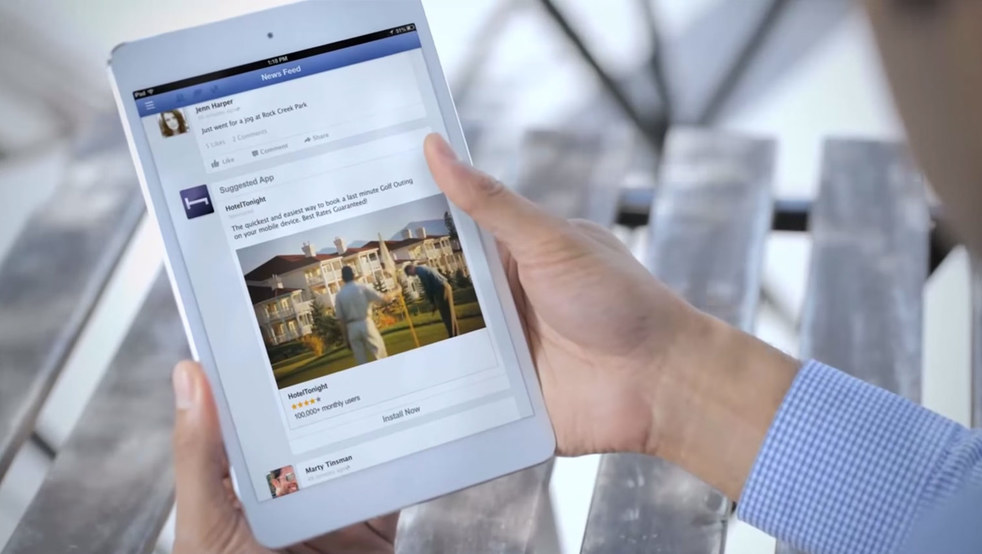
Удаление комментария Инстаграм
Можно удалить любой оставленный комментарий, как со своих, так и с чужих фотографий. Также вы можете стереть чужой комментарий под своей фотографией.
Для удаления войдите в комментарии под фотографией и проведите по нему пальцем. Далее выберите удаление. Обратите внимание, что восстановить сообщение после удаления уже нельзя, поэтому, сначала подумайте.
Редактирование комментариев и описания
Иногда случаются ситуации, когда фотография уже выложена, а вы вдруг заметили опечатку в описании, либо забыли что-то добавить. Конечно, можно и удалить все и загрузить заново, но этого сделать будет нельзя, если кто-то уже успел оставить свой комментарий. Поэтому, чтобы все успеть исправить, надо быстро отредактировать описание и добавить его обратно.
Видео: Комментарии в Инстаграм






